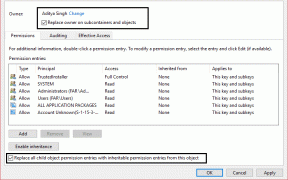फिक्स एंड्रॉइड फोन बेतरतीब ढंग से पुनरारंभ होता रहता है
अनेक वस्तुओं का संग्रह / / November 28, 2021
जब एंड्रॉइड फोन बेतरतीब ढंग से पुनरारंभ होता है, तो यह निराशाजनक हो जाता है क्योंकि आप कीमती समय और डेटा खो सकते हैं। आपका एंड्रॉइड डिवाइस रीबूट लूप में फंस सकता है, और आप नहीं जानते कि डिवाइस को सामान्य स्थिति में कैसे लाया जाए।
यह कई कारणों से हो सकता है जैसे:
- जब आपका उपकरण बाहरी रूप से प्रभावित होता है या हार्डवेयर क्षतिग्रस्त हो जाता है, तो यह अक्सर आपके मोबाइल को पुनरारंभ करने का कारण बनता है।
- हो सकता है कि Android OS कुछ तृतीय-पक्ष एप्लिकेशन द्वारा दूषित हो गया हो। यह भी, एक फ़ोन पुनरारंभ को ट्रिगर करेगा, और आप कुछ भी एक्सेस नहीं कर पाएंगे।
- उच्च CPU आवृत्ति भी डिवाइस को बेतरतीब ढंग से पुनरारंभ कर सकती है।
यदि आप के साथ व्यवहार कर रहे हैं एंड्रॉइड फोन बेतरतीब ढंग से पुनरारंभ होता रहता है समस्या, इस संपूर्ण मार्गदर्शिका के माध्यम से, हम इसे ठीक करने में आपकी सहायता करेंगे।

अंतर्वस्तु
- फिक्स एंड्रॉइड फोन बेतरतीब ढंग से पुनरारंभ होता रहता है
- विधि 1: तृतीय-पक्ष एप्लिकेशन अनइंस्टॉल करें
- विधि 2: सॉफ़्टवेयर अद्यतन
- विधि 3: सुरक्षित मोड सक्षम करें
- विधि 4: रिकवरी मोड में कैशे विभाजन को मिटा दें
- विधि 5: फ़ैक्टरी रीसेट
- विधि 6: फ़ोन की बैटरी निकालें
- विधि 7: संपर्क सेवा केंद्र
फिक्स एंड्रॉइड फोन बेतरतीब ढंग से पुनरारंभ होता रहता है
विधि 1: तृतीय-पक्ष एप्लिकेशन अनइंस्टॉल करें
बैकग्राउंड में चल रहे ऐप्स फोन को रीस्टार्ट कर सकते हैं। हमेशा अपने डिवाइस से असत्यापित ऐप्स को अनइंस्टॉल करने की अनुशंसा की जाती है। यह प्रक्रिया आपको अपने डिवाइस को उसकी सामान्य कार्यात्मक स्थिति में वापस लाने में मदद करेगी। न केवल जगह खाली करने के लिए बल्कि बेहतर सीपीयू प्रोसेसिंग के लिए अपने डिवाइस से अवांछित और अप्रयुक्त ऐप्स को अनइंस्टॉल करें।
1. लॉन्च करें समायोजन ऐप और नेविगेट करें अनुप्रयोग और इसे दिखाए अनुसार चुनें।

2. अब, विकल्पों की एक सूची निम्नानुसार प्रदर्शित की जाएगी। पर थपथपाना स्थापित अनुप्रयोग।

3. हाल ही में डाउनलोड किए गए एप्लिकेशन की खोज शुरू करें। उस ऐप पर टैप करें जिसे आप अपने फोन से हटाना चाहते हैं।
4. अंत में, पर टैप करें स्थापना रद्द करें, जैसा कि नीचे दिया गया है।

5. अब, यहाँ जाएँ प्ले स्टोर और अपने पर टैप करें प्रोफ़ाइल चित्र।
6. अब नेविगेट करें मेरे ऐप्स और गेम दिए गए मेनू में।
7. सभी एप्लिकेशन को नवीनतम संस्करण में अपडेट करें।

8. अब खोलो समायोजन अपने Android डिवाइस पर।
9. पर जाए अधिक सेटिंग्स > अनुप्रयोग और चुनें दौड़ना. यह मेनू उन सभी एप्लिकेशन को प्रदर्शित करेगा जो बैकग्राउंड में चल रहे हैं।
10. मेनू से तृतीय-पक्ष/अवांछित एप्लिकेशन अनइंस्टॉल करें।
विधि 2: सॉफ़्टवेयर अद्यतन
डिवाइस सॉफ़्टवेयर के साथ कोई समस्या खराबी या पुनरारंभ करने की समस्या का कारण बनेगी। यदि आपका सॉफ़्टवेयर अपने नए संस्करण में अपडेट नहीं किया गया है, तो कई सुविधाएँ अक्षम हो सकती हैं।
अपने डिवाइस को निम्नानुसार अपडेट करने का प्रयास करें:
1. के पास जाओ समायोजन डिवाइस पर आवेदन।
2. अब, खोजें अद्यतन सूचीबद्ध मेनू में और उस पर टैप करें।
3. पर थपथपाना सिस्टम अद्यतन जैसा कि यहाँ दर्शाया गया है।

4. पर थपथपाना अद्यतन के लिए जाँच।

यदि कोई उपलब्ध हो तो फोन ओएस खुद को नवीनतम संस्करण में अपडेट कर देगा। यदि फ़ोन पुनरारंभ होता रहता है तो समस्या बेतरतीब ढंग से बनी रहती है; अगले फिक्स का प्रयास करें।
विधि 3: सुरक्षित मोड सक्षम करें
यदि एंड्रॉइड फोन सुरक्षित मोड में सही ढंग से काम करता है, तो डिफ़ॉल्ट ऐप्स ठीक से काम कर रहे हैं, और इंस्टॉल किए गए ऐप्स को दोष देना है। प्रत्येक Android डिवाइस एक इनबिल्ट फीचर के साथ आता है जिसे Safe Mode कहा जाता है। जब सुरक्षित मोड सक्षम होता है, तो सभी अतिरिक्त सुविधाएं अक्षम हो जाती हैं, और केवल प्राथमिक कार्य सक्रिय स्थिति में होते हैं।
1. को खोलो शक्ति मेनू पकड़ कर शक्ति कुछ समय के लिए बटन।
2. जब आप देर तक दबाएंगे तो आपको एक पॉप-अप दिखाई देगा बिजली बंद विकल्प।
3. अब, टैप करें सुरक्षित मोड में रीबूट करें।

4. अंत में, पर टैप करें ठीक है और पुनरारंभ प्रक्रिया पूरी होने की प्रतीक्षा करें।
यह भी पढ़ें:Android पर सुरक्षित मोड को कैसे बंद करें
विधि 4: रिकवरी मोड में कैशे विभाजन को मिटा दें
रिकवरी मोड में वाइप कैशे पार्टिशन नामक विकल्प का उपयोग करके डिवाइस में मौजूद सभी कैशे फाइलों को पूरी तरह से हटाया जा सकता है। आप इसे दिए गए चरणों को लागू करके कर सकते हैं:
1. मोड़ बंद आपका डिवाइस।
2. दबाकर रखें पावर + होम + वॉल्यूम अप एक ही समय में बटन। यह डिवाइस को रीबूट करता है वसूली मोड.
ध्यान दें: Android पुनर्प्राप्ति संयोजन डिवाइस से डिवाइस में भिन्न होते हैं, पुनर्प्राप्ति मोड में बूट करने के लिए सभी संयोजनों को आज़माना सुनिश्चित करें।
3. यहां, टैप करें कैश पार्टीशन साफ करें।

जांचें कि क्या आप एंड्रॉइड फोन को ठीक करने में सक्षम हैं, बेतरतीब ढंग से समस्या को पुनरारंभ करना जारी रखता है। यदि ऐसा नहीं है, तो आपको अपना उपकरण रीसेट करना होगा।
विधि 5: फ़ैक्टरी रीसेट
एंड्रॉइड डिवाइस का फ़ैक्टरी रीसेट आमतौर पर डिवाइस से जुड़े पूरे डेटा को हटाने के लिए किया जाता है। इसलिए, डिवाइस को बाद में सभी एप्लिकेशन को फिर से इंस्टॉल करने की आवश्यकता होगी। यह आमतौर पर तब किया जाता है जब कोई डिवाइस सॉफ़्टवेयर दूषित हो जाता है या जब अनुचित कार्यक्षमता के कारण डिवाइस सेटिंग्स को बदलने की आवश्यकता होती है।
ध्यान दें: किसी भी रीसेट के बाद, डिवाइस से जुड़ा सारा डेटा डिलीट हो जाता है। इसलिए, आपके द्वारा रीसेट करने से पहले सभी फ़ाइलों का बैकअप लेने की अनुशंसा की जाती है।
1. बंद करना आपका मोबाइल।
2. पकड़े रखो ध्वनि तेज तथा घर कुछ समय के लिए एक साथ बटन।
3. वॉल्यूम बढ़ाएं और होम बटन को जारी किए बिना, दबाए रखें शक्ति बटन भी।
4. स्क्रीन पर Android लोगो के आने की प्रतीक्षा करें। एक बार दिखाई देने पर, रिहाई सभी बटन।
5. एंड्रॉयड रिकवरी स्क्रीन दिखाई देगा। चुनते हैं डेटा हटाना / फ़ैक्टरी रीसेट के रूप में दिखाया।
ध्यान दें: यदि Android पुनर्प्राप्ति स्पर्श का समर्थन नहीं करती है, तो चारों ओर नेविगेट करने के लिए वॉल्यूम बटन का उपयोग करें और एक विकल्प का चयन करने के लिए पावर बटन का उपयोग करें।

6. चुनते हैं हां पुष्टि करने के लिए। दी गई तस्वीर का संदर्भ लें।

7. अब, डिवाइस के रीसेट होने की प्रतीक्षा करें। एक बार हो जाने के बाद, टैप करें रिबूट प्रणाली अभी।

ऊपर बताए गए सभी चरणों को पूरा करने के बाद Android डिवाइस का फ़ैक्टरी रीसेट पूरा हो जाएगा। तो, थोड़ी देर प्रतीक्षा करें, और फिर अपने फोन का उपयोग शुरू करें।
विधि 6: फ़ोन की बैटरी निकालें
यदि ऊपर सूचीबद्ध विधियाँ Android डिवाइस को उसके सामान्य मोड में वापस लाने में विफल रहती हैं, तो इस सरल सुधार का प्रयास करें:
ध्यान दें: यदि डिवाइस के डिज़ाइन के कारण बैटरी को डिवाइस से नहीं हटाया जा सकता है, तो अन्य तरीकों का प्रयास करें।
1. बंद करें डिवाइस को पकड़ कर बिजली का बटन कुछ समय के लिए।
2. जब डिवाइस बंद हो जाता है, बैटरी हटा दें पीठ पर लगा दिया।

3. अभी, रुको कम से कम एक मिनट के लिए और बदलने के बैटरी।
4. आखिरकार, चालू करो पावर बटन का उपयोग करके डिवाइस।
विधि 7: संपर्क सेवा केंद्र
यदि आपने इस लेख में सब कुछ आजमाया है और फिर भी कुछ भी मदद नहीं करता है, तो सहायता के लिए सेवा केंद्र से संपर्क करने का प्रयास करें। आप अपने डिवाइस को उसकी वारंटी और उपयोग की शर्तों के अनुसार या तो बदल सकते हैं या उसकी मरम्मत करवा सकते हैं।
अनुशंसित:
- अपने Android फ़ोन की बैटरी को तेज़ी से कैसे चार्ज करें
- अपने Android फ़ोन को पुनरारंभ या रिबूट कैसे करें?
- होम स्क्रीन से गायब होने वाले Android आइकन को ठीक करें
- इंस्टाग्राम को ठीक करें 'अभी तक पोस्ट नहीं किया गया है। फिर से प्रयास करें' Android पर त्रुटि
हमें उम्मीद है कि यह मार्गदर्शिका मददगार थी और आप करने में सक्षम थे फिक्स एंड्रॉइड फोन बेतरतीब ढंग से पुनरारंभ होता रहता है मुद्दा। हमें बताएं कि आपके लिए कौन सा तरीका सबसे अच्छा काम करता है। इसके अलावा, यदि आपके पास इस लेख के संबंध में कोई प्रश्न / टिप्पणी है, तो बेझिझक उन्हें टिप्पणी अनुभाग में छोड़ दें।